Xóa lịch sử trình duyệt giúp giữ bí mật cho hoạt động duyệt web của bạn, đặc biệt nếu bạn sử dụng Chromebook được chia sẻ hoặc công khai. Hướng dẫn này bao gồm các bước để xóa lịch sử trình duyệt trên Chromebook cá nhân, cơ quan hoặc trường học của bạn.
Google Chrome là trình duyệt web mặc định của ChromeOS. Do đó, chúng tôi sẽ hướng dẫn bạn cách xóa lịch sử tìm kiếm và duyệt web trong Chrome. Hãy tham khảo hướng dẫn xóa lịch sử của bất kỳ trình duyệt web nào của chúng tôi nếu bạn không sử dụng Google Chrome.
Lưu ý:Việc xóa lịch sử của Chrome trên Chromebook cũng sẽ xóa lịch sử của bạn trên các thiết bị khác được đồng bộ hóa với Tài khoản Google của bạn.
Tìm lịch sử duyệt web trên Chromebook của bạn
Mở tab bất kỳ trong trình duyệt web Google Chrome và nhấn Ctrl+ Htrên bàn phím của bạn.
Ngoài ra, hãy chọn biểu tượng menu ba chấmở góc trên bên phải, chọn Lịch sửvà chọn lại Lịch sử.
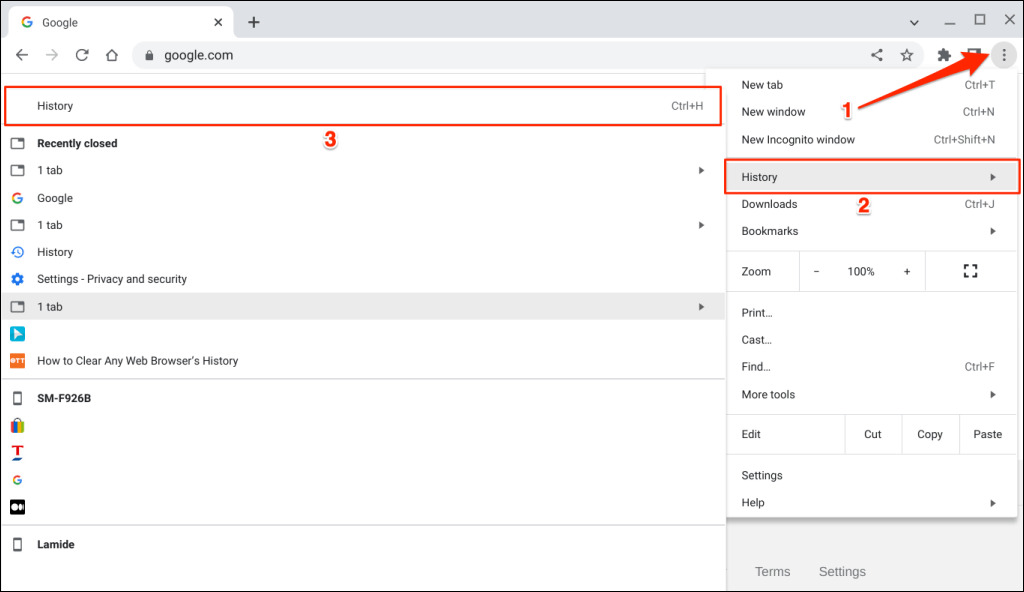
Bạn cũng có thể truy cập trang lịch sử bằng cách nhập chrome://historyvào thanh địa chỉ.
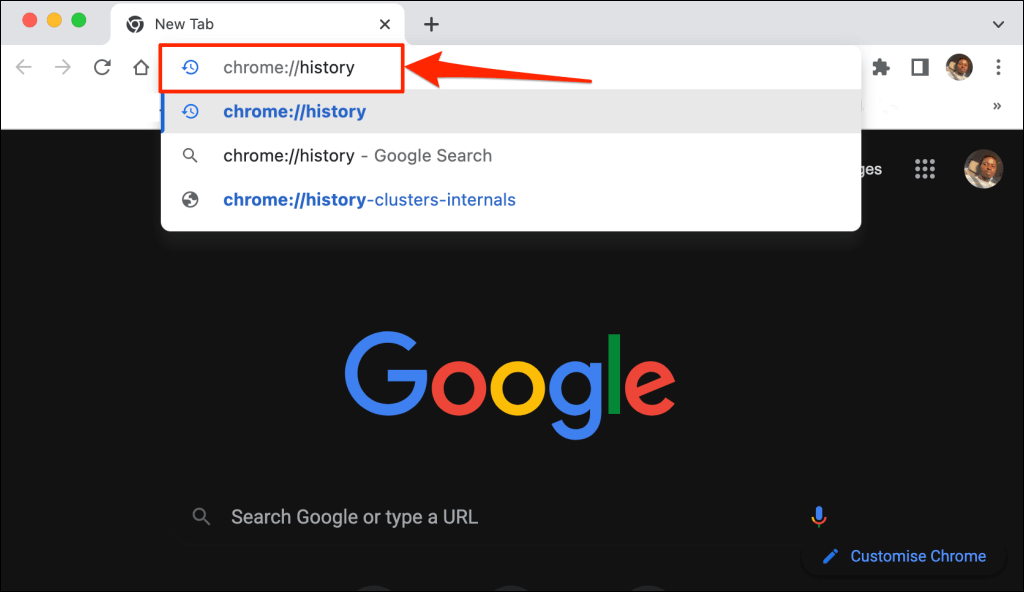
Google Chrome hiển thị tất cả các trang web bạn đã truy cập và các tìm kiếm trên Google mà bạn đã thực hiện trong 90 ngày qua. Bạn sẽ không tìm thấy các hoạt động (truy cập trang web và tìm kiếm) mà bạn đã thực hiện trong duyệt web riêng tư hoặc chế độ ẩn danh.
Tuy nhiên, bạn sẽ thấy lịch sử duyệt web từ các thiết bị khác được đồng bộ hóa với tài khoản Google của bạn.
Trong tab “Danh sách”, bạn sẽ tìm thấy bản ghi các trang web đã truy cập trong Chrome được sắp xếp theo ngày và giờ.
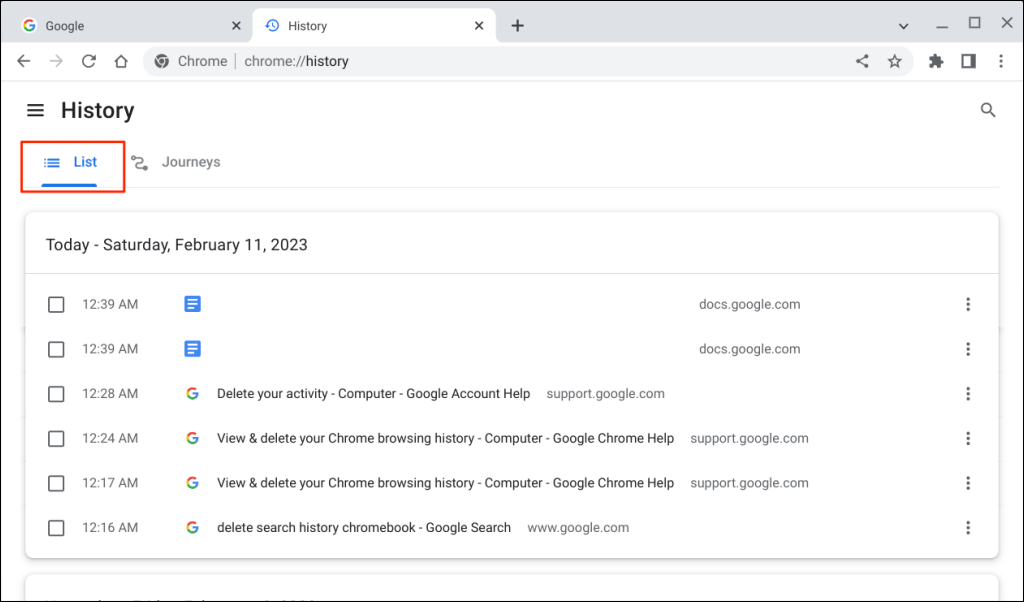
Mở tab “Hành trình” để xem lịch sử duyệt web và các tìm kiếm được sắp xếp theo chủ đề và các tìm kiếm có liên quan.
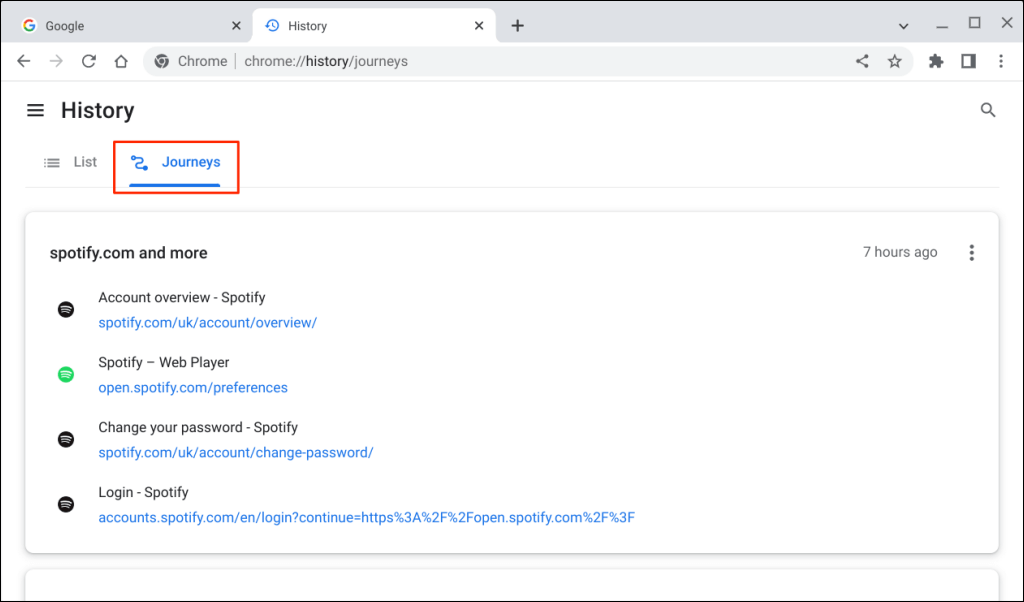
Cách xóa lịch sử duyệt web trên Chromebook của bạn
Có một số cách để xóa lịch sử duyệt web trong Chrome—riêng lẻ, tập thể hoặc theo phạm vi thời gian. Phần này bao gồm mọi thứ bạn cần biết về cách xóa lịch sử hoặc hành trình duyệt web của mình trong Chrome.
Xóa một mục khỏi Lịch sử duyệt web của Chrome
Hãy làm theo các bước bên dưới để chỉ xóa một trang web khỏi lịch sử duyệt web trên Chromebook của bạn.
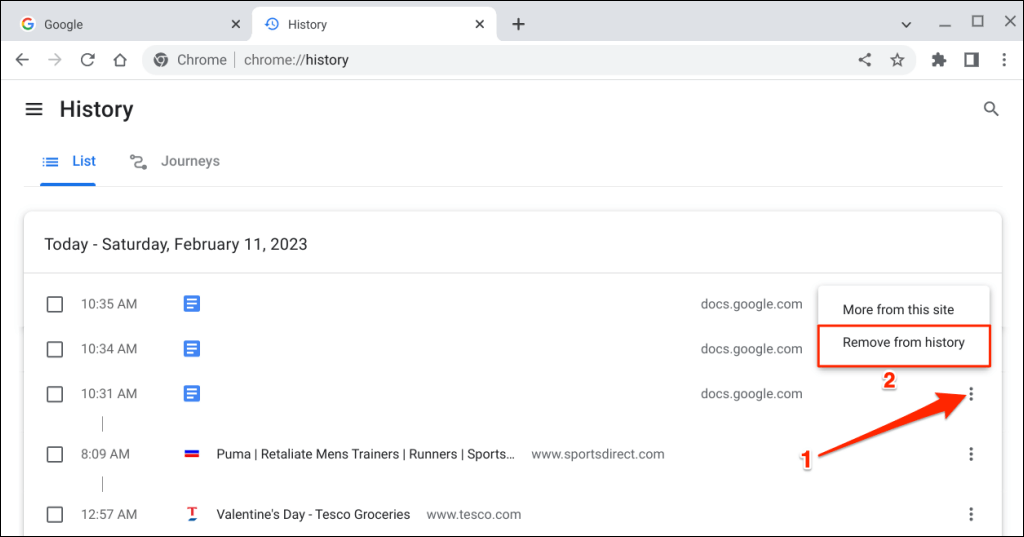
Xóa nhiều trang khỏi Lịch sử duyệt web
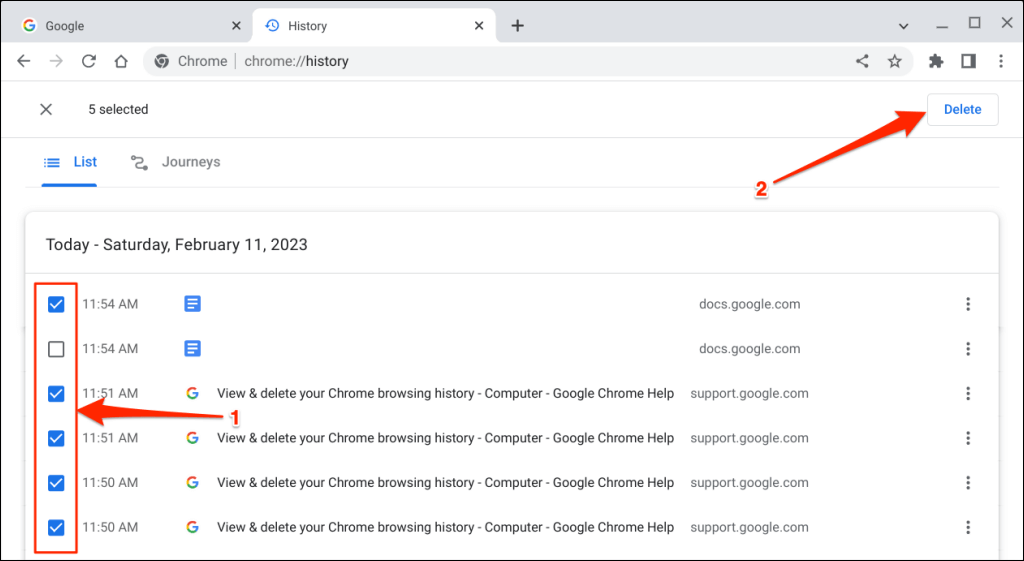
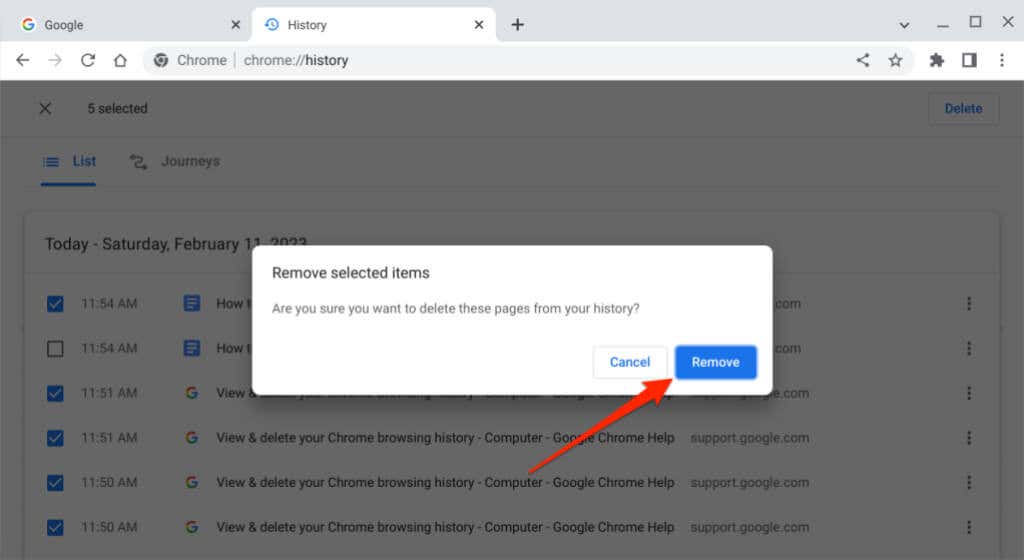
Xóa hành trình khỏi lịch sử duyệt web của bạn
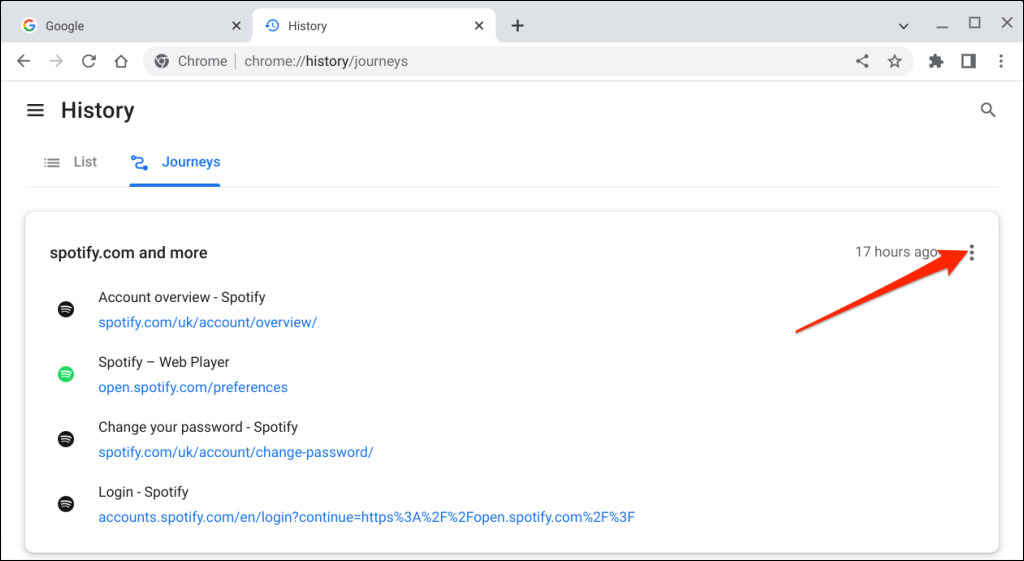
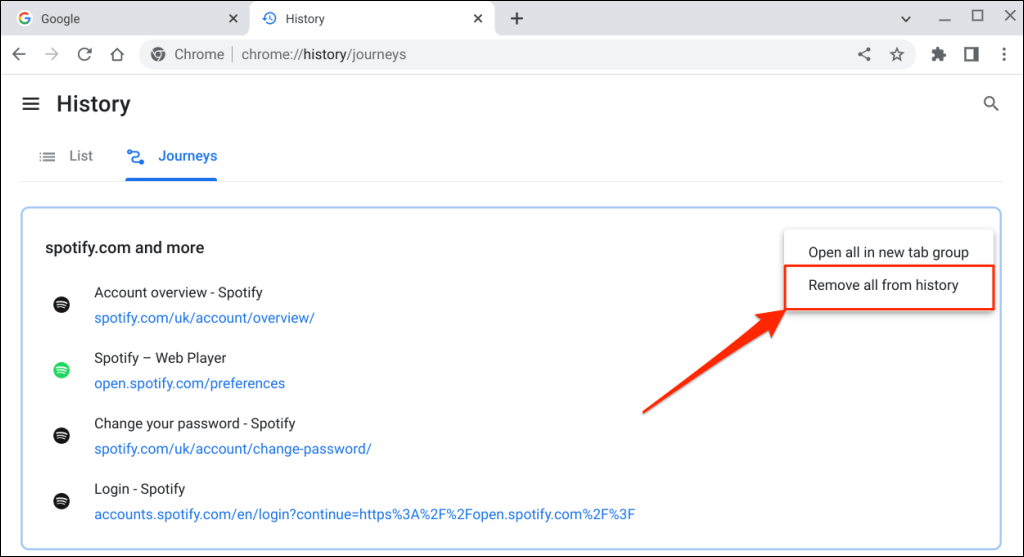
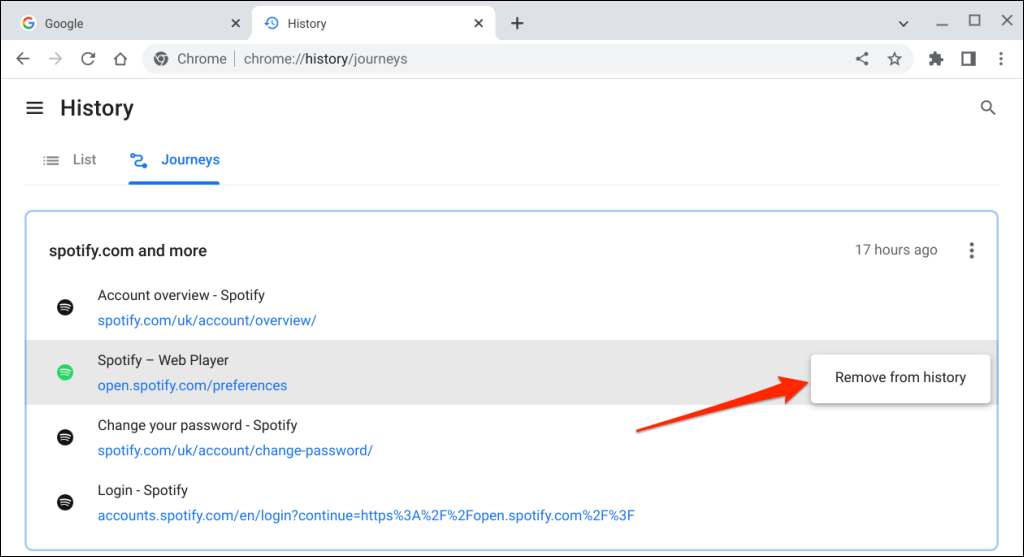
Mẹo nhanh:Chọn Tắt Hành trìnhtrên thanh bên để xóa tab “Hành trình” khỏi trang lịch sử của Chrome.
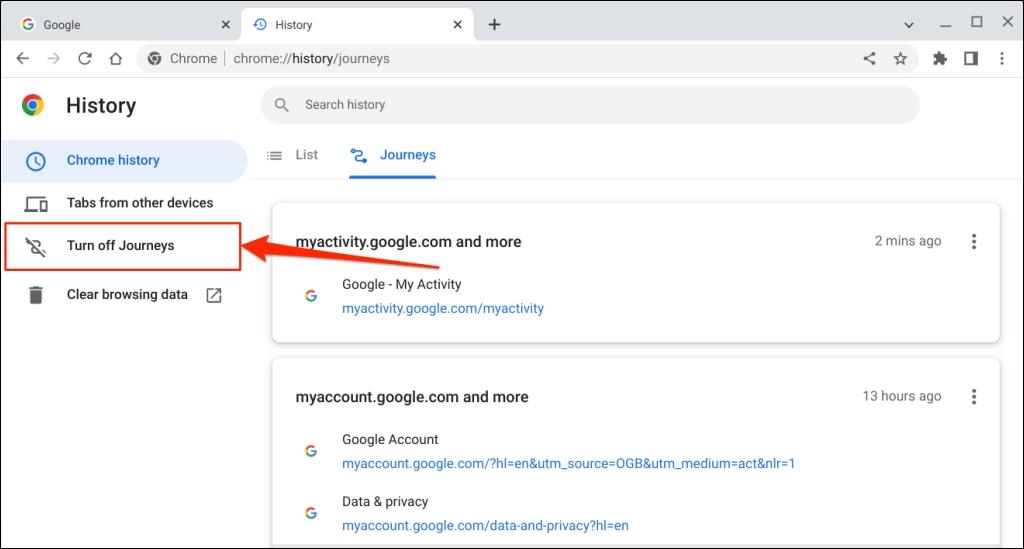
Xóa toàn bộ lịch sử duyệt web
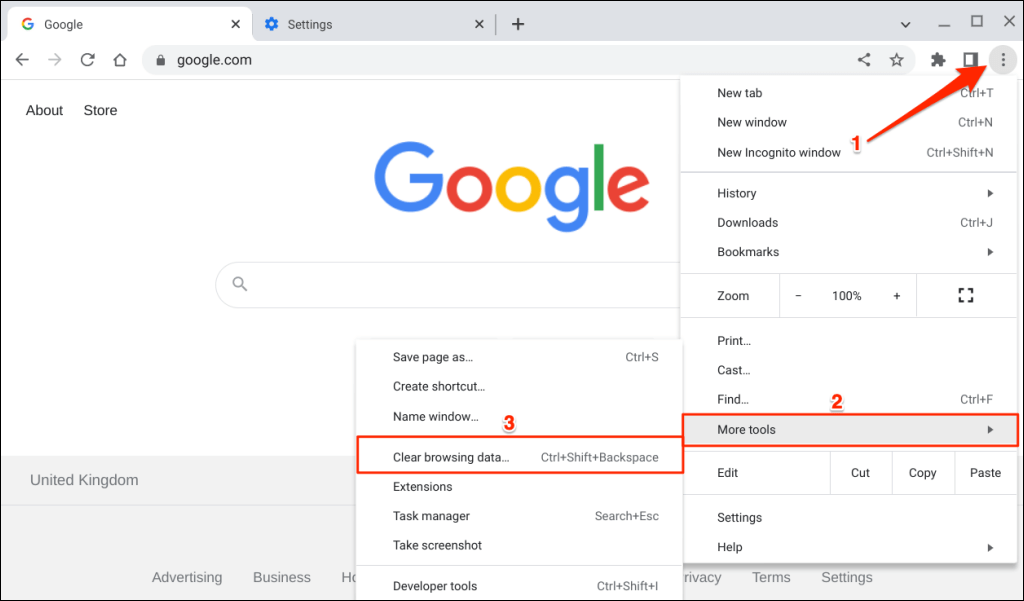
Mẹo nhanh:Nhấn Ctrl+ Shift+ Backspacetrong tab bất kỳ để mở “Xóa dữ liệu duyệt web” của Chrome ” trang.
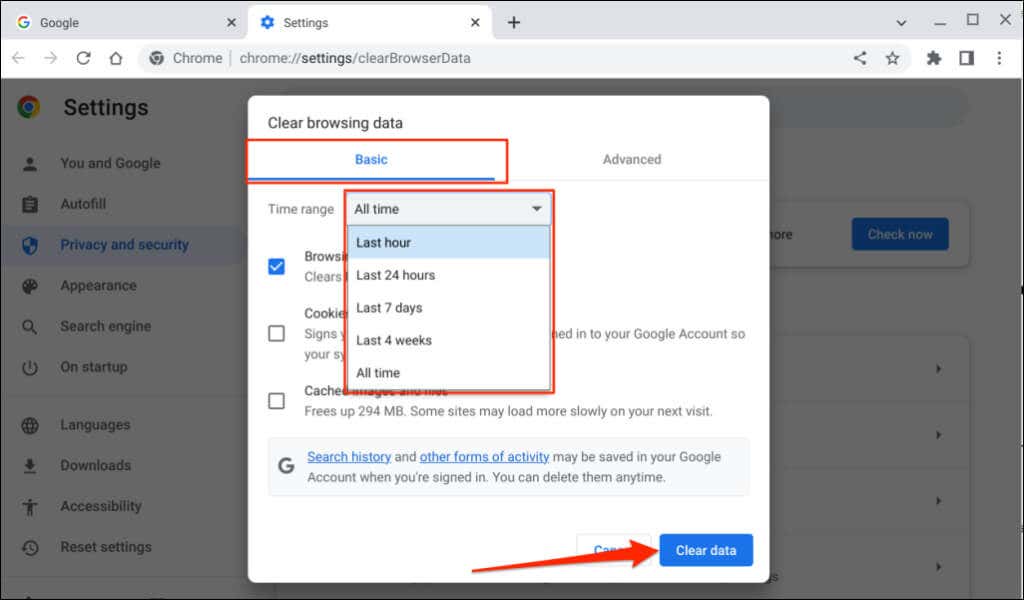
Cách xóa Lịch sử tìm kiếm trên Google
Các tìm kiếm trên Google được lưu trong trình duyệt và tài khoản Google của bạn. Xóa lịch sử tìm kiếm trên Chrome chỉ xóa thông tin khỏi trình duyệt chứ không xóa tài khoản Google của bạn..
Hãy làm theo các bước bên dưới để xóa vĩnh viễn lịch sử Google Tìm kiếm khỏi tài khoản của bạn.
Lưu ý:Lịch sử tìm kiếm trên Google bao gồm các hoạt động của bạn trên google.com và trong ứng dụng Google trên tất cả các thiết bị của bạn. Điều đó bao gồm các truy vấn tìm kiếm của bạn, kết quả bạn nhấp vào, bản ghi âm, thông tin vị trí, câu chuyện bạn đã đọc, v.v.
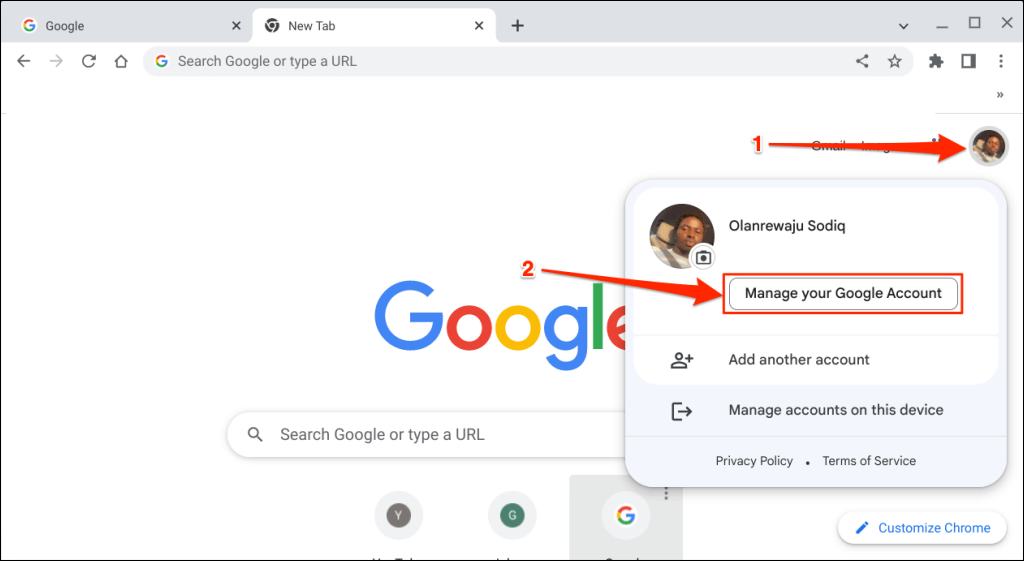
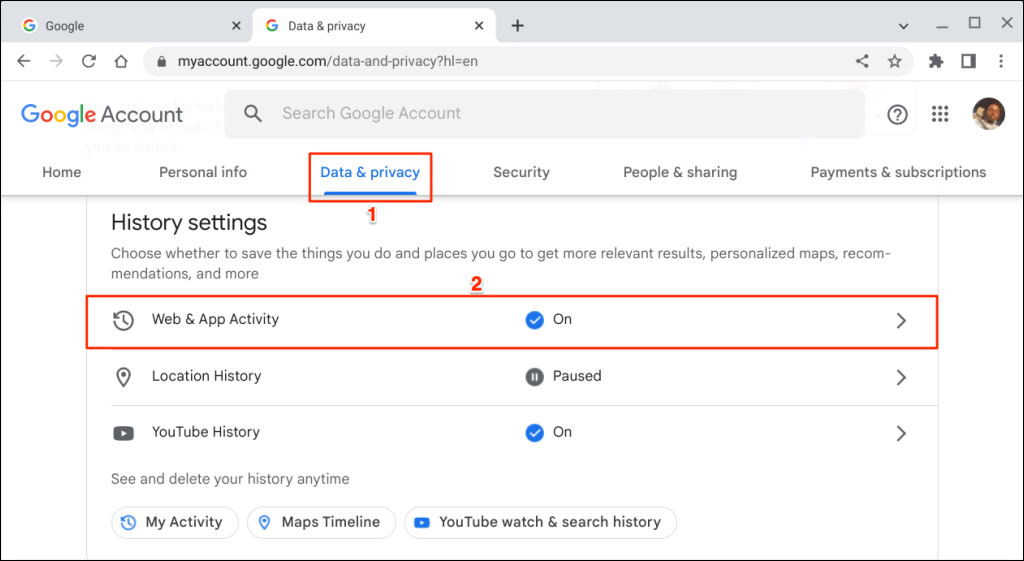
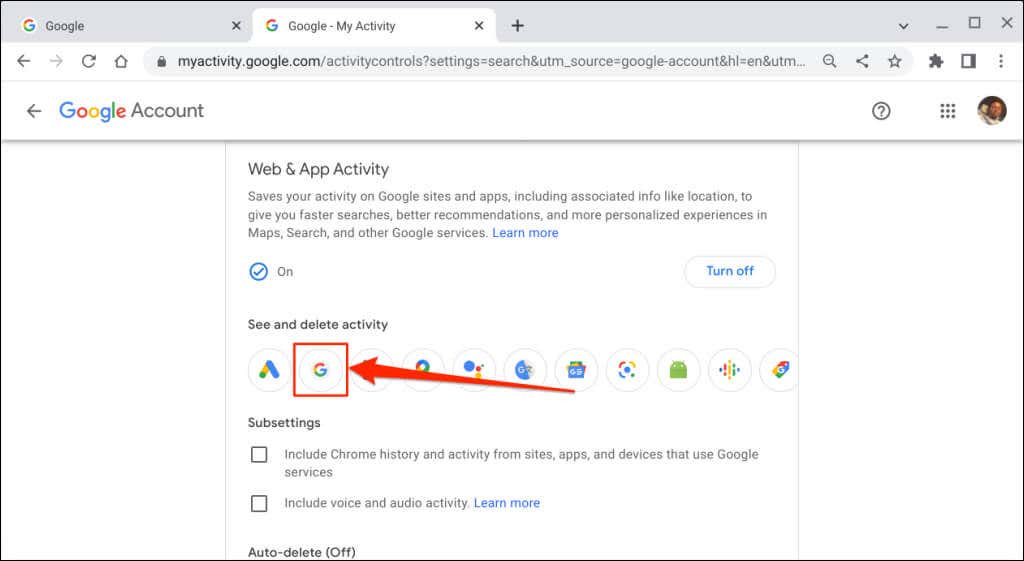
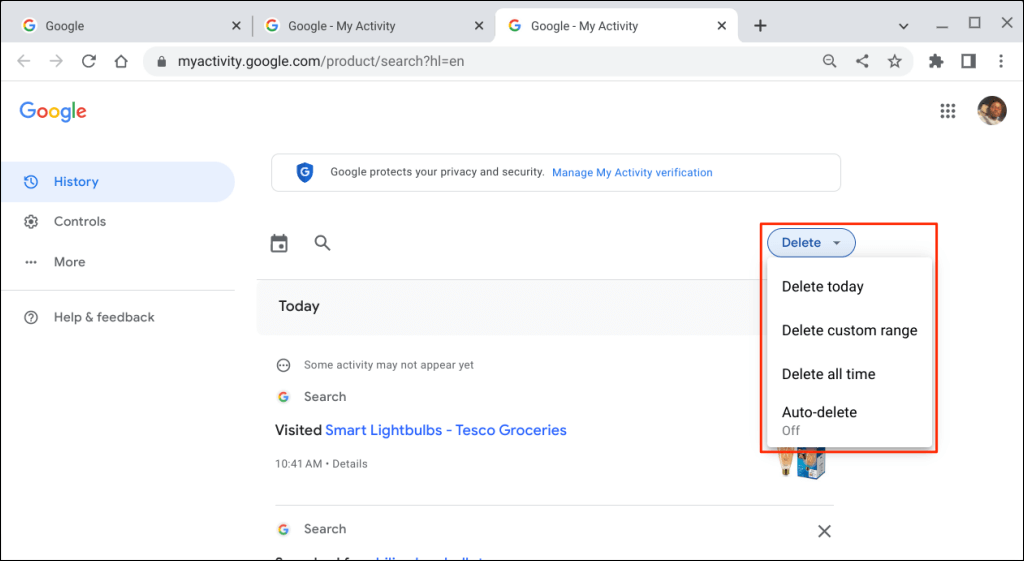
Tùy chọn Xóa hôm naysẽ xóa lịch sử tìm kiếm của bạn cho ngày hôm đó, trong khi Xóa mọi lúcsẽ xóa toàn bộ lịch sử tìm kiếm của bạn. Chọn Xóa phạm vi tùy chỉnhđể xóa các tìm kiếm được thực hiện trong phạm vi thời gian được chỉ định. Tùy chọn Xóa tự độngcho phép bạn đặt lịch xóa lịch sử tìm kiếm hoặc hoạt động cũ hơn 3-36 tháng.
Google cung cấp các tùy chọn để tải xuống lịch sử tìm kiếm của bạn và cũng cho phép bạn tạm dừng lưu hoạt động tìm kiếm vào tài khoản của mình. hướng dẫn toàn diện về cách xóa lịch sử Google Tìm kiếm của chúng tôi có mọi thứ bạn cần biết.
Không để lại dấu vết
Xóa lịch sử duyệt web của Chrome sẽ không xóa cookie, lịch sử tải xuống, dấu trang hoặc dữ liệu trang web trong trình duyệt. Thao tác chỉ xóa các trang web được truy cập qua thanh địa chỉ và các trang web hoặc ứng dụng khác.
Cập nhật Chromebook của bạn nếu bạn gặp khó khăn khi xóa lịch sử tìm kiếm và duyệt web trên Chrome.
.